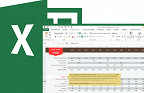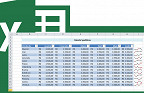Cansado daquela aparência "azul" e comum do seu Excel? Hoje vamos aprender a personalizar ele, mudando cores e muito mais. Adicione as funções e ferramentas que você mais usa a menus de acesso rápido e economize tempo navegando entre guias e opções até encontrar o que deseja.
Alterando a cor
Primeiramente vamos descobrir como trocar a cor do seu Excel. Pra mudar é fácil: vá na guia "Arquivo" e depois em "Opções". Agora é só escolher o esquema entre as opções azul, prateado ou preto e clicar em Ok.
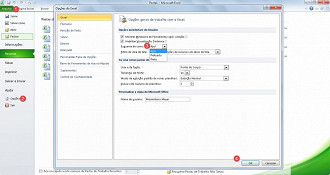



Faixa de Opções
Além das cores e aparência, é possível adicionar comandos à sua faixa de opções. Aprenderemos agora como adicionar a guia Desenvolvedor.
Para isso clique com o botão direito no menu drop down na barra de título do Excel e depois em "Mais Comandos...", depois escolha "Personalizar Faixa de Opções" e marque a caixa "Desenvolvedor" e depois dê "Ok".
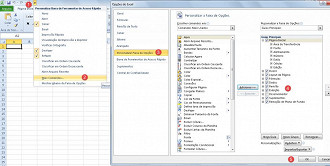
Veja a nossa nova guia:

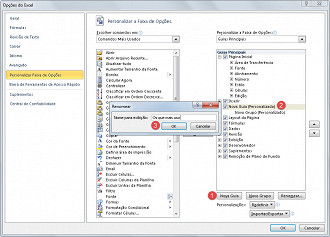
Agora selecione o que você mais usa na coluna à direita e clique em adicionar. Note que é possível escolher comandos entre vários menus temáticos.
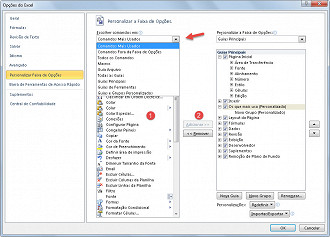

Personalizar o Acesso Rápido
Você também pode personalizar os comandos que ficarão disponíveis a todo momento, independente de qual guia estiver selecionada. Veja a nossa:

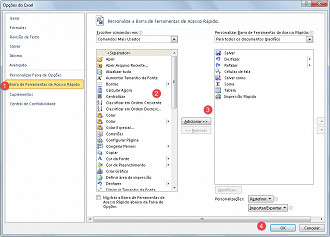
Aumentar a sua área de visualização
Precisa de mais espaço nas suas planilhas? Faça o seguinte: Clique com o direito em qualquer parte das guias ou menus e selecione "Minimizar a Faixa de Opções"


Formatando as células e seu conteúdo
Saiba que é possível personalizar o conteúdo que é exibido dentro das células, como por exemplo, a formatação de valores, de hora, de data, frações, quantidade de casas decimais após a vírgula, cor e fonte das letras e números, cor de fundo, etc. Para isso clique com o direito em qualquer célula e clique em "Formatar Células..."
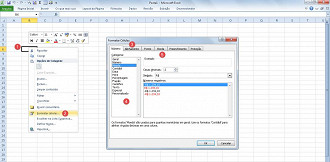
Sabe de mais alguma dica de personalização? Deixe nos comentários e nos conte como ficou seu Excel.